Skelbimas
„macOS“ yra pilna paslėptų netikėtumų. Tai siūlo visumą daugybė naudingų pritaikymo neįgaliesiems patobulinimų ir doko pritaikymai.
Šiandienos tema yra labai paprasta laiko taupymo priemonė: karšti kampai. Karšti kampai yra gestai, kurie taupo paspaudimus ar nepatogius pirštų pirštų paspaudimus. Jie šiek tiek palengvina prieigą prie tam tikrų funkcijų, ir tai yra savybė, kuri greitai tampa natūrali.
Taigi, pažiūrėkime, kokius karštus kampus gali padaryti jūsų „Mac“ darbo eiga.
Kas yra karšti kampai?
Karšti kampai leidžia suaktyvinti tam tikrą funkciją, kai pele juda į ekrano kampą. Vis dėlto tai nėra „MacOS“ būdinga ypatybė. „Linux Mint“ turėjo šią funkciją daugelį metų, todėl šią funkciją lengva pridėti prie „Ubuntu“. Net „Windows 8“ ją turėjo.
nenaudoti karštų kampų „Mac“ sistemoje man tiesiog nėra prasmės
- Ernest kepėjas (@ernestbaker) 2011 m. Sausio 5 d
Ši funkcija tikriausiai yra naudingiausia „Mac“ vartotojams, kuriems trūksta valdymo skydelio, nes tokių yra tiek daug naudingų pelės klaviatūros gestų
Kodėl „OS X“ geriau veikia su valdymo blokuNors „Microsoft“ daugiausia dėmesio skyrė jutiklinio ekrano technologijos pateikimui darbalaukyje, „Apple“ toliau optimizavo tradiciškesnį rodyklėmis pagrįstą požiūrį. Skaityti daugiau funkcijoms, tokioms kaip Notification Center ar Mission Control, suaktyvinti. Karšti kampai taip pat naudingi, jei jums nepatinka „Apple“ gestai.Kaip įjungti karštus kampus „Mac“
Norėdami įjungti karštus kampus, eikite į Sistemos nuostatos> Misijos valdymas ir spustelėkite Karšti kampai mygtuką lango apačioje. Pamatysite kiekvieno iš keturių ekrano kampų išskleidžiamąjį laukelį su tuo pačiu kiekvienam prieinamų funkcijų sąrašu.
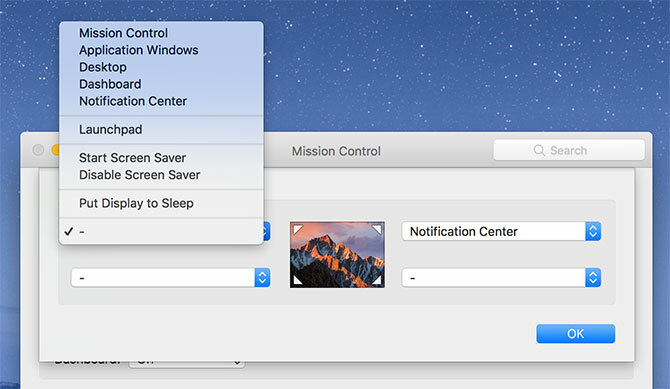
Spustelėkite išskleidžiamąjį laukelį ir priskirkite funkciją tam tikram kampui. Galimos šios galimybės:
- Misijos kontrolė: Patinka paspausti F3 klaviatūroje; atskleidžia visas šiuo metu veikiančias programas ir atidarytus langus.
- Taikomoji „Windows“: Parodo visus dabartinius konkrečios programos langus.
- Stalinis kompiuteris: Išsklaido visus langus, kad laikinai būtų rodomas darbalaukis.
- Informacijos suvestinė: Parodo „Mac“ prietaisų skydelis Padarykite „Mac“ prietaisų skydelį naudingą dar kartą naudodami žiniatinklio įrašus„Apple“ anksčiau bandė atsikratyti „Dashboard“, tačiau ši funkcija vis dar yra čia po naujausio „MacOS“ atnaujinimo. Taigi, kaip vėl padaryti informacijos suvestinę naudingą? Skaityti daugiau , jei vis tiek jį įgalinote.
- Pranešimų centras: Dešinėje ekrano pusėje atidaromas išskleidžiamas pranešimų centras.
- Paleidimo aikštelė: Parodo įdiegtų programų sąrašą, kaip ir „iOS“ pagrindinis ekranas.
- Pradėti ekrano užsklandą: Suaktyvina ekrano užsklandą, idealiai tinka greitai užrakinti kompiuterį.
- Išjungti ekrano užsklandą: Neleidžia ekrano užsklandos suveikti tol, kol pelė yra kampe.
- Padėkite ekraną miegoti: Išjungia ekraną, kuriam vėl prireiks pelės ar klaviatūros įvesties.
Kai kurie iš jų yra naudingesni nei kiti, o kai kuriuos reikės šiek tiek išbandyti, prieš pradedant juos spręsti. Jei norite išjungti tam tikrą funkciją, spustelėkite išskleidžiamąjį meniu ir pasirinkite brūkšnelio parinktį.
Kampai per daug jautrūs? Naudokite keitiklių klavišus
Patinka mintis apie karštus kampus, tačiau nerimaujate, kad galite netyčia suaktyvinti nuorodas? Naudokite modifikatoriaus klavišus, kad kampai būtų mažiau jautrūs atsitiktiniam įėjimui. Eik atgal Sistemos nuostatos> Misijos valdymas ir spustelėkite Karšti kampai.
Rinkdamiesi tam tikrą funkciją, palaikykite norimą klavišų derinį. Jei norite suaktyvinti karštą kampą, taip pat turėsite laikyti tą patį keitiklio klavišą. Keitimo klavišai, kuriuos galite naudoti čia, yra šie: Cmd, Pamaina, Pasirinkimasir Kontrolė.

Aukščiau esančioje ekrano kopijoje laikiau visus klavišus vienu metu. Galite naudoti bet kurį šių klavišų derinį ir nuspręsti naudoti skirtingus keitiklių mygtukus skirtingiems kampams. Taigi, jei jums patinka idėja greitai išjungti ekraną, bet norite, kad jis neatsitiktų atsitiktinai, užrakinkite jį už modifikatoriaus klavišo.
Patarimai ir gudrybės efektyviam karštų kampų naudojimui
Geriausias dalykas, susijęs su šia funkcija, yra tai, kad jums nereikia priskirti funkcijos kiekvienam kampui. Atsižvelgiant į tai, kaip nustatėte doką, galbūt nenorėsite naudoti apatinių dviejų kampų, nes čia dažnai yra „Finder“ ir „Trash“ piktogramos, todėl galite netyčia suaktyvinti sparčiuosius klavišus.
Iš visų funkcijų mes manome, kad dvi iš jų yra naudingiausios. Pirmasis yra viršutinio dešiniojo kampo atvaizdavimas į a Pranešimų centras spartusis klavišas, nes šiaip ar taip, ekrane perjungiama funkcija. Tai puikiai tinka pelių vartotojams, praleidusiems pirštų perbraukimą, kurį suteikia pelės klaviatūra.
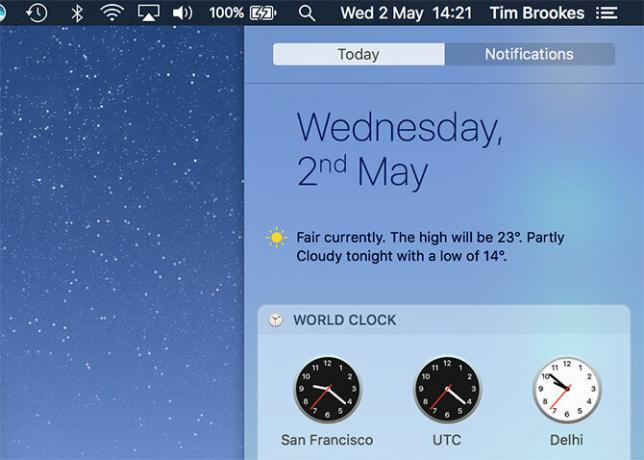
Kitas yra viršutinio kairiojo kampo žemėlapio žymėjimas Stalinis kompiuteris. Nors galite pakeisti gestus pagal Sistemos nuostatos> „Trackpad“, numatytasis „atskleisti darbalaukio“ gestas nėra ypač intuityvus. Geriausia šio šaukinio dalis yra ta, kad jis leidžia spustelėti ir palaikyti, norint vilkti failą ar aplanką, tada suaktyvinti karštą kampą, vis dar laikydami elementą.
Tai leidžia daug lengviau nukopijuoti elementus į darbalaukį (ir atvirkščiai), nei vien pasikliauti gestais. Tą pačią idėją galite naudoti vilkdami failą į atidarytą programą, nustatydami kampą į Misijos kontrolė vietoj to.
Kitas patarimas - naudoti kampą, kad greitai užrakintumėte „Mac“, nesvarbu, ar slepiatės nuo savo viršininko, ar greitai išeinate iš kambario. Eik į Sistemos nuostatos> Saugumas ir privatumas ir ant Generolas skirtuką, įsitikinkite, kad Pradėjus miegoti ar įjungiant ekrano užsklandą, reikalaukite slaptažodžio parinktis yra pažymėta.

Dabar priskirkite pasirinktą karštą kampą Pradėti ekrano užsklandą. Kai suaktyvinsite nuorodą, įsijungs ekrano užsklanda ir, norėdami tęsti darbą, turėsite įvesti administratoriaus slaptažodį. Atminkite, kad jei išjungę ekrano užsklandą iškart ją suaktyvinę, prisijungimo raginimas praleidžiamas.
Sklandesnė darbo eiga su karštais kampais
Karšti kampai nepakeis jūsų gyvenimo, tačiau funkcija gali drastiškai pagreitinti tam tikras darbo eigas ir naršymas „macOS“ sistemoje taps malonesne patirtimi. Deja, šiuo metu nėra programų, leidžiančių pritaikyti šias funkcijas išplėstinėms operacijoms, tokioms kaip scenarijų suaktyvinimas ar programų paleidimas.
„CornerClick“ kartą tai padarė, bet projektas nebuvo atnaujintas nuo 2012 m. „BetterTouchTool“ galbūt verta pažiūrėti, jei ieškote kažko galingesnio. Jei žinote apie bet kokius kitus besikuriančius projektus, kad karštus kampus padarytumėte dar karštesnius, parašykite mums komentaruose žemiau.
Tuo tarpu patikrinkite kitas „Mac“ sistemos nuostatas, kurias turėtumėte sukonfigūruoti 9 „Mac“ sistemos nuostatos Jūs dar nenuskaitėteNesvarbu, ar esate naujokas „OS X“ ar ilgametis vartotojas, turbūt kažko dar neradote sisteminėse nuostatose. Čia yra devyni dalykai, kurių galbūt praleidote. Skaityti daugiau .
Timas yra laisvai samdomas rašytojas, gyvenantis Melburne, Australijoje. Galite sekti juo „Twitter“.


